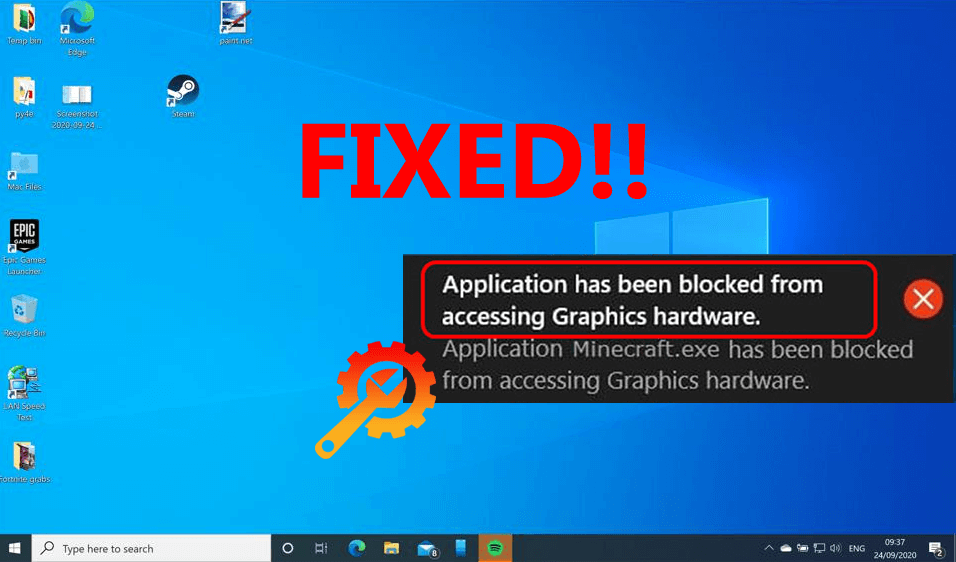
Jika anda membaca artikel ini, maka anda mesti telah melalui ralat "Aplikasi telah disekat daripada mengakses perkakasan grafik" pada komputer Windows 10 anda. Walaupun ia bukan ralat yang sangat biasa, sesetengah pengguna telah mengadu tentang ralat ini.
Sebagai pemain permainan atau pengguna perisian grafik, ralat ini boleh mengecewakan anda. Ralat ini berkaitan dengan Windows atau permainan penyemak imbas dan ia akan dicetuskan semasa melancarkan permainan video atau penyemak imbas.
Sebab utama yang menyebabkan ralat ini pada komputer Windows 10 adalah pemacu kad grafik anda yang rosak/lapuk. Pemacu peranti adalah penting untuk perkakasan komputer anda untuk beroperasi dengan betul. Tetapi gangguan kecil dengan pemacu peranti boleh menyebabkan masalah serius pada komputer anda.
Dan, aplikasi yang disekat daripada mengakses ralat perkakasan grafik adalah akibat daripada gangguan pemacu grafik tersebut. Walau bagaimanapun, anda boleh mengatasi ralat ini dengan mudah dengan bantuan pembetulan yang disenaraikan di bawah.
Jadi, ikuti penyelesaian yang diberikan satu demi satu dan selesaikan ralat ini dengan hanya beberapa klik.
Bagaimana untuk Membetulkan Aplikasi Disekat daripada Mengakses Perkakasan Grafik?
Isi kandungan
Betulkan 1: Jalankan Penyelesai Masalah Perkakasan dan Peranti
Anda boleh menjalankan Penyelesai Masalah Perkakasan dan Peranti sebagai penyelesaian utama untuk membetulkan ralat "Aplikasi telah disekat daripada mengakses perkakasan grafik" .
Oleh kerana ralat ini dikaitkan dengan isu perkakasan, maka menjalankan utiliti penyelesaian masalah terbina dalam Windows ini boleh membantu anda membetulkan ralat ini. Berikut ialah langkah yang perlu anda ikuti untuk menjalankan utiliti ini:
- Tekan kekunci Windows + I untuk membuka Tetapan Windows .
- Sekarang, pilih Kemas Kini & Keselamatan .
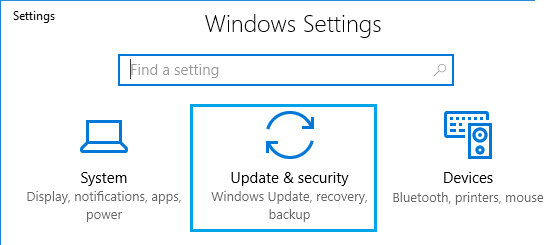
- Pergi ke tab Selesaikan Masalah yang terletak di anak tetingkap kiri tetingkap.
- Seterusnya, pergi ke bahagian Perkakasan dan Peranti dan klik pada butang " Jalankan penyelesai masalah ".
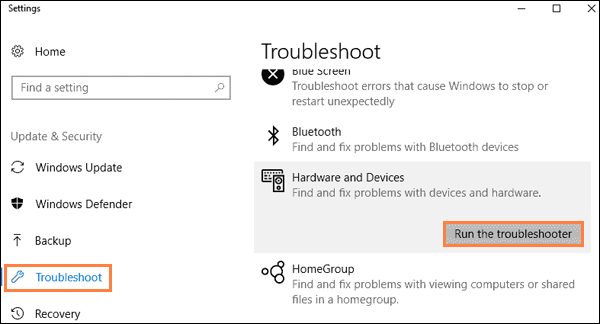
Selepas proses selesai, mulakan semula komputer anda dan semak sama ada ralat telah diperbaiki atau tidak.
Betulkan 2: Jalankan Penyelesai Masalah Penyelenggaraan Sistem
Terdapat satu lagi utiliti terbina Windows yang mungkin membetulkan ralat " Aplikasi disekat daripada mengakses perkakasan grafik " pada komputer Windows 10. Penyelesai Masalah Penyelenggaraan Sistem ialah utiliti Windows yang membetulkan isu berkaitan tugas penyelenggaraan.
Untuk menjalankan alat ini, ikuti langkah berikut:
- Tekan kekunci Windows + R untuk membuka kotak dialog Run .
- Dalam kotak teks Jalankan, taip msdt.exe -id MaintenanceDiagnostic > tekan kekunci Enter .
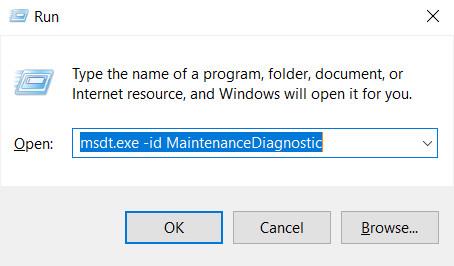
- Sebelum menjalankan alat ini, pastikan anda telah log masuk ke komputer anda sebagai pentadbir.
- Dalam tetingkap Penyelenggaraan Sistem , klik pada Advanced.
- Klik pada Jalankan sebagai pentadbir dan kemudian klik pada butang Seterusnya .
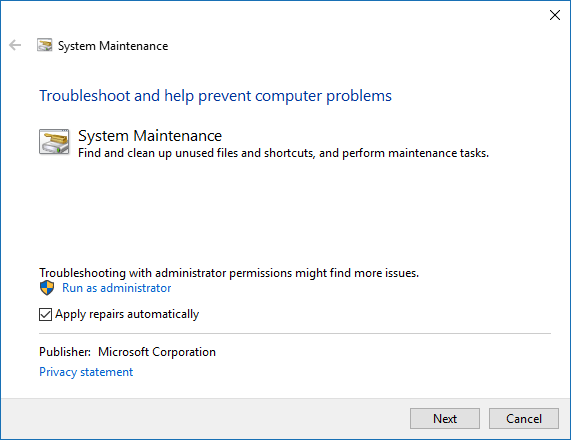
- Sekarang, ikut arahan pada skrin untuk menyelesaikan proses penyelesaian masalah.
Betulkan 3: Jalankan SFC dan DISM Scan
Ralat " Aplikasi telah disekat daripada mengakses perkakasan grafik " juga boleh berlaku disebabkan oleh fail kad grafik yang rosak/rosak. Oleh itu, jika terdapat sebarang fail sistem kad grafik yang rosak terdapat pada komputer anda, maka anda mungkin menerima ralat ini.
Walau bagaimanapun, Windows mempunyai utiliti untuk membetulkan fail sistem yang rosak - SFC dan DISM. Kedua-duanya adalah alat terbina Windows yang mengesan dan membaiki fail sistem Windows yang rosak/rosak.
Mula-mula, jalankan imbasan SFC dan kemudian jalankan imbasan DISM. Jadi, ikuti langkah yang diberikan untuk menjalankan imbasan SFC:
- Pergi ke kotak Carian Windows , dan taip cmd.
- Klik kanan pada Prompt Perintah dan pilih pilihan Jalankan sebagai pentadbir .
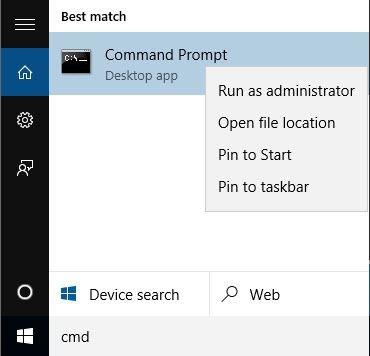
- Dalam Prompt Perintah , taip arahan ini dan tekan kekunci Enter :
sfc /scannow
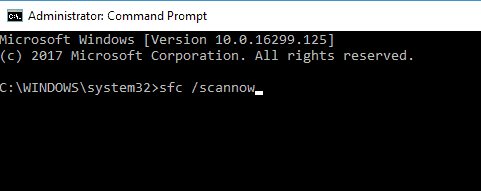
- Sekarang, Pemeriksa Fail Sistem mungkin mengambil masa sehingga 15 minit untuk mengimbas komputer anda.
- Setelah proses selesai, mulakan semula PC anda.
Sekarang, semak sama ada ralat telah diselesaikan. Jika SFC gagal membetulkan ralat, kemudian jalankan imbasan DISM . Ikuti arahan yang diberikan di bawah untuk menjalankan alat DISM:
- Buka Prompt Perintah dengan keistimewaan pentadbir.
- Taip arahan yang diberikan dalam tetingkap Prompt Perintah , dan tekan kekunci Enter :
DISM /Online /Cleanup-Image /RestoreHealth
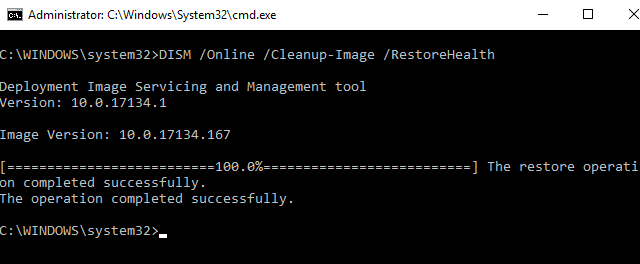
- Tunggu sehingga proses selesai dan kemudian mulakan semula komputer anda.
Betulkan 4: Kemas kini Pemacu Kad Grafik
Ralat aplikasi telah disekat berlaku akibat kerosakan atau ketidakserasian pemacu grafik. Oleh itu, mengemas kini pemacu kad grafik boleh menyelesaikan ralat ini pada komputer Windows 10 anda.
Ikuti langkah ini untuk mengemas kini pemacu:
- Tekan kekunci Windows + R .
- Taip devmgmt.msc dalam kotak dialog Run dan klik pada butang OK .
- Dalam tetingkap Pengurus Peranti , klik pada Penyesuai paparan dan klik kanan pada nama pemacu kad grafik.
- Pilih pilihan Kemas kini pemacu daripada senarai menu konteks.
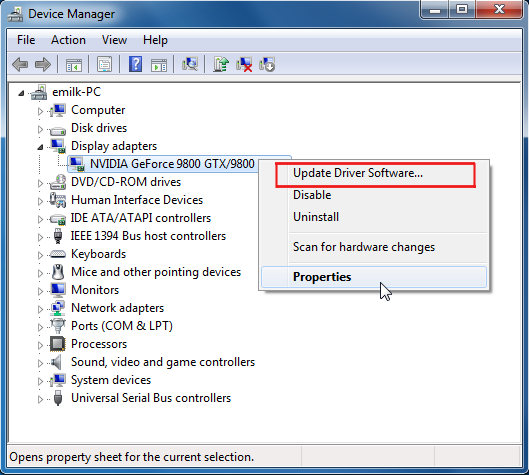
- Klik pada Cari secara automatik untuk perisian pemacu yang dikemas kini .
Anda boleh mengikuti kaedah yang diberikan di atas untuk mengemas kini pemacu tetapi agak sukar untuk menyemak dan mengemas kini semua pemacu peranti. Oleh itu saya akan mencadangkan anda menggunakan Driver Easy . Alat ini akan memerhatikan pemandu dan akan mengemas kininya dari semasa ke semasa.
Dapatkan Pemandu Mudah untuk Kemas Kini Pemacu Peranti Secara Automatik
Betulkan 5: Pasang Semula Pemacu Kad Grafik
Jika mengemas kini pemacu kad grafik tidak membetulkan ralat, kemudian nyahpasang dan pasang semula pemacu kad grafik. Tindakan ini akan membetulkan pemacu grafik yang rosak yang mungkin menyebabkan ralat "Aplikasi telah disekat daripada mengakses perkakasan grafik" pada Windows 10 PC.
Untuk ini, anda perlu melakukan perkara berikut:
- Tekan kekunci Windows + X dan pilih pilihan Pengurus Peranti daripada senarai.
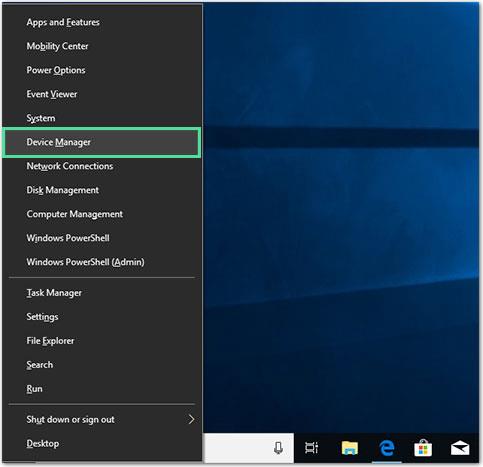
- Klik pada Penyesuai paparan untuk mengembangkan kategori.
- Klik kanan pada nama kad grafik dan pilih peranti Nyahpasang .
- Klik pada pilihan Padam perisian pemacu untuk peranti ini .
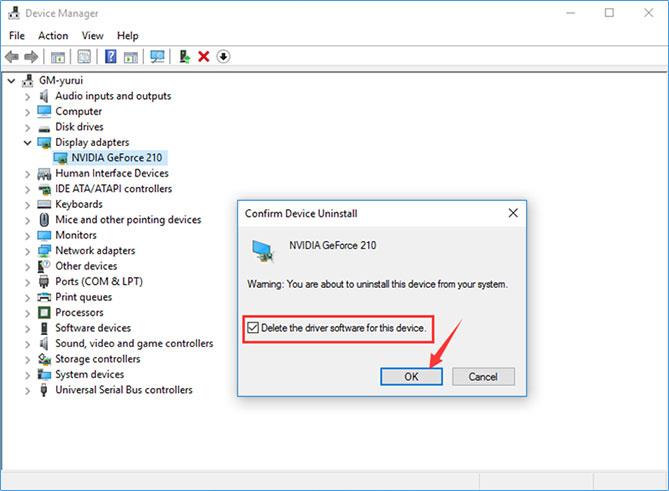
- Seterusnya, klik pada butang Nyahpasang .
- Klik pada butang Imbas perubahan perkakasan untuk memasang semula pemacu kad grafik.
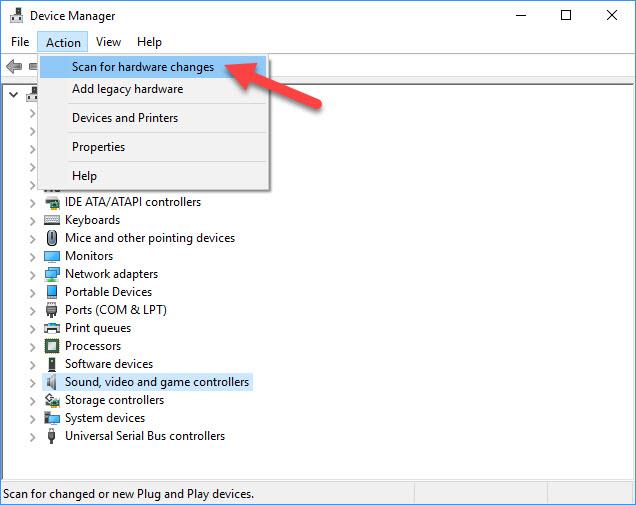
Betulkan 6: Edit Windows Registry
Untuk membetulkan ralat "Aplikasi telah disekat daripada mengakses perkakasan grafik" , anda boleh menggunakan Windows Registry Editor untuk mengubah suai masa TDR.
Meningkatkan nilai TDR masa pemprosesan kad grafik boleh membetulkan ralat ini pada komputer anda. Untuk melakukan ini, edit Windows Registry seperti yang diberikan di bawah:
- Taip regedit dalam kotak Carian Windows .
- Klik kanan pada regedit dan pilih Jalankan sebagai pentadbir .
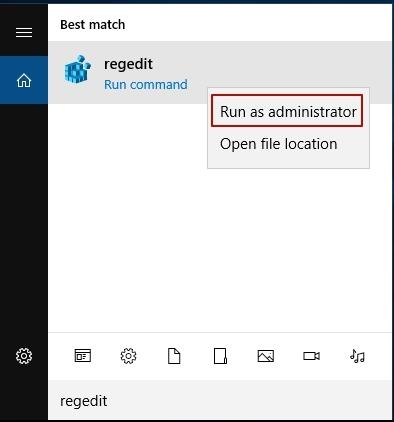
- Dalam Editor Pendaftaran , buka laluan berikut:
HKEY_LOCAL_MACHINE\SYSTEM\ControlSet001\Control\GraphicsDrivers
- Dalam anak tetingkap kiri tetingkap, pilih kekunci GraphicsDrivers .
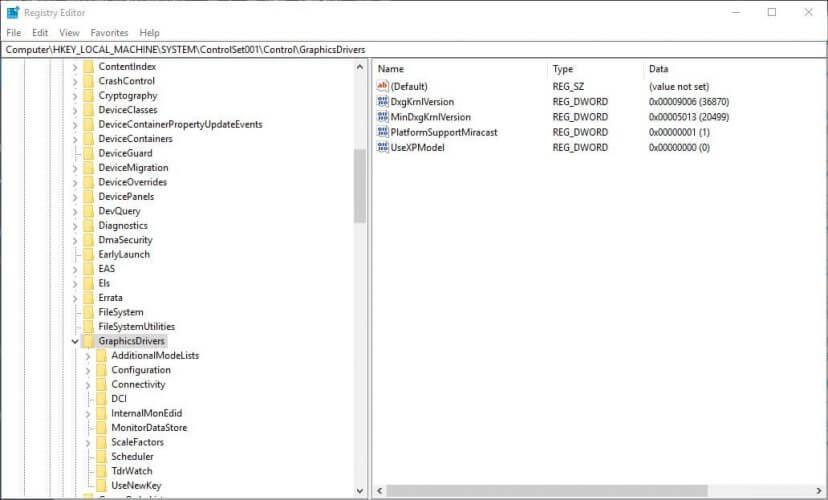
- Sekarang, klik kanan pada ruang kosong anak tetingkap kanan tetingkap dan pilih Nilai QWORD (64-bit) atau pilih Nilai DWORD (32-bit) jika menggunakan versi Windows 32 bit.
- Dalam kotak teks nama Nilai , taip QWORD/DWORD .
- Sekarang, klik dua kali pada TdrDelay dan tetapkan data Nilai : 8 .
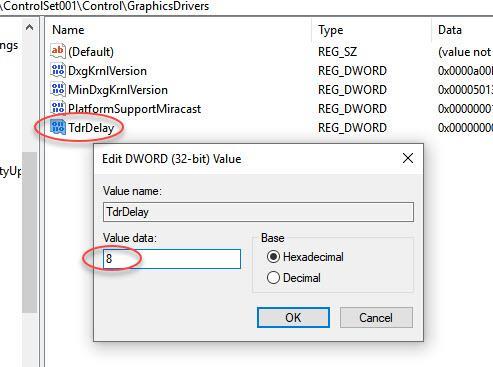
- Mulakan semula komputer anda.
Betulkan 7: Lakukan Pemulihan Sistem
Pemulihan Sistem ialah cara terbaik untuk menyelesaikan masalah sedemikian pada komputer. Ia membetulkan beberapa ralat pada komputer Windows 10 kerana ia melancarkan semula Windows ke tahap di mana ralat tidak muncul pada komputer.
Jadi, ikuti langkah di bawah untuk melaksanakan Pemulihan Sistem pada komputer Windows 10 anda:
- Buka kotak dialog Run (tekan kekunci Windows + R ).
- Taip rstrui.exe dalam kotak Run dan klik pada butang OK .

- Dalam tetingkap Pemulihan Sistem , klik pada butang Seterusnya .

- Pada skrin seterusnya, tandai kotak semak Tunjukkan lebih banyak pemulihan dan pilih titik pemulihan yang anda tidak mendapat ralat ini.
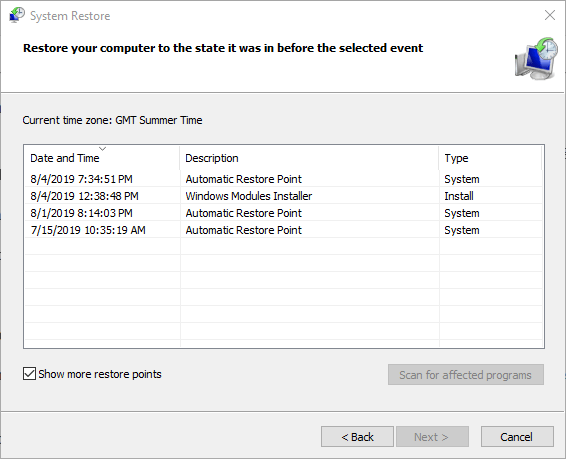
- Klik pada butang Seterusnya dan Selesai .
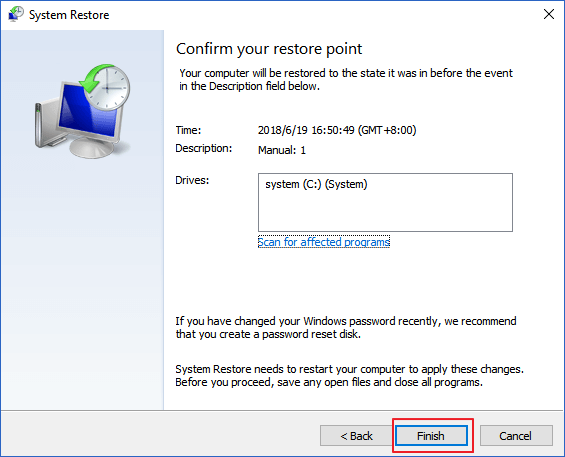
Penyelesaian Terbaik untuk Membetulkan Ralat PC Windows
Jika anda bergelut dengan sebarang ralat atau isu pada komputer Windows 10 dan tiada kaedah manual yang berkesan untuk anda, maka berikut ialah penyelesaian muktamad untuk anda. Cuba Alat Pembaikan PC .
Utiliti pembaikan lanjutan ini direka oleh pakar untuk menangani ralat dan isu Windows, seperti BSOD, DLL, aplikasi, pendaftaran, ralat permainan, pembaikan fail sistem yang rosak , dsb.
Ia juga memastikan PC selamat daripada serangan virus atau perisian hasad dan juga mengoptimumkan PC itu untuk meningkatkan prestasinya dan memberikan prestasi maksimum.
Dapatkan Alat Pembaikan PC untuk Membetulkan Ralat pada Windows 10 PC
Kesimpulan
Semua penyelesaian yang diberikan di atas akan membantu anda memulakan permainan anda tanpa menerima ralat " Aplikasi telah disekat daripada mengakses perkakasan grafik" .
Saya harap panduan ini membantu anda dan sekurang-kurangnya satu daripada penyelesaian yang disediakan membetulkan ralat pada komputer anda. Jika anda mempunyai cara lain untuk menyelesaikan isu ini pada komputer anda, sila kongsikan dengan kami.

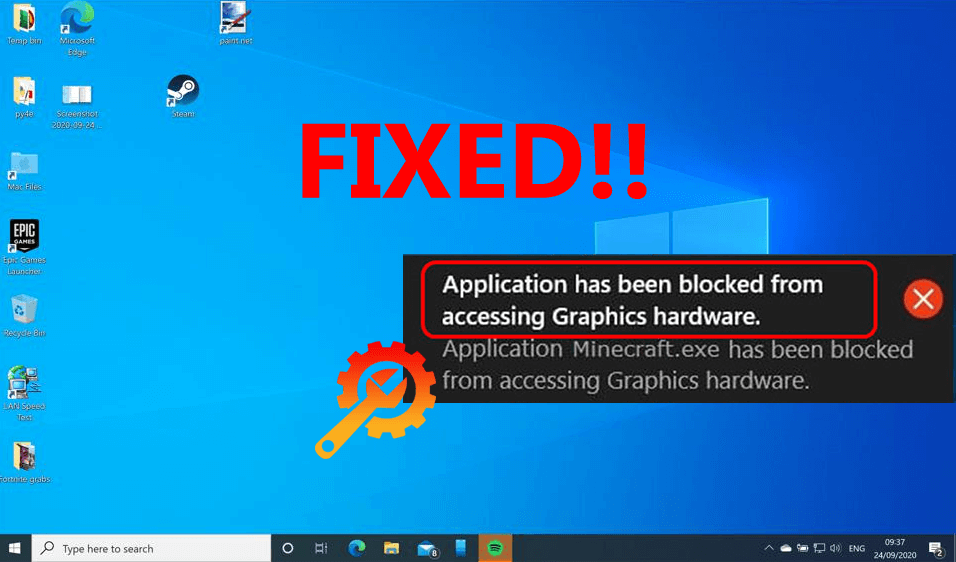
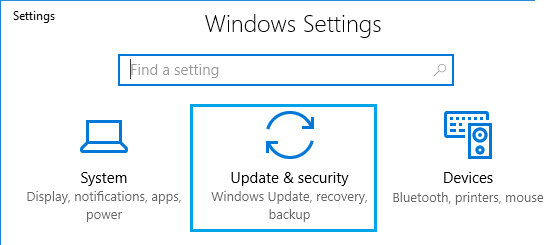
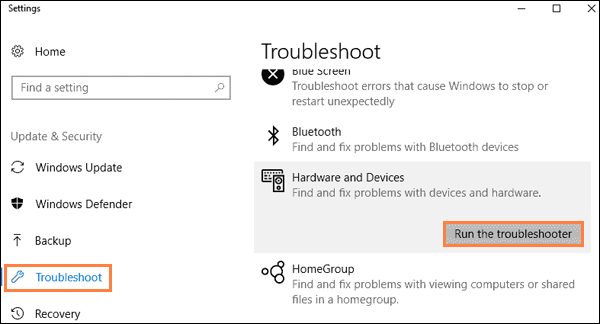
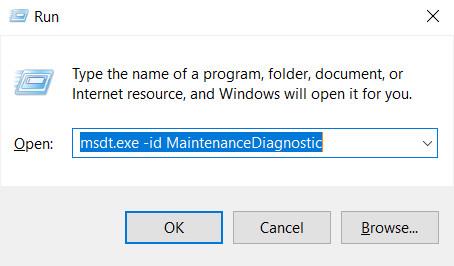
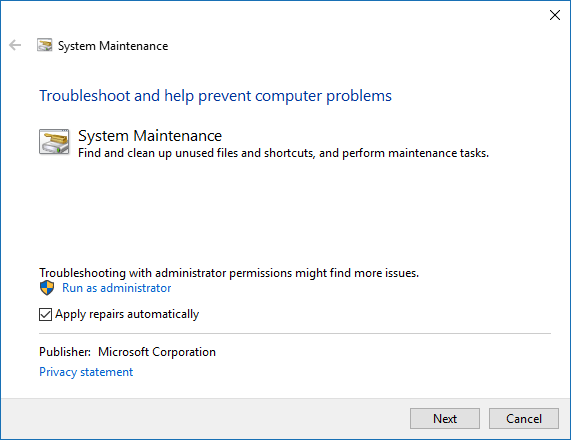
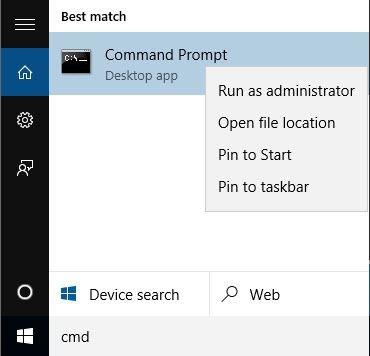
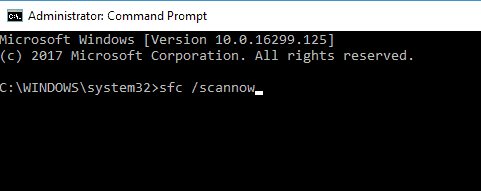
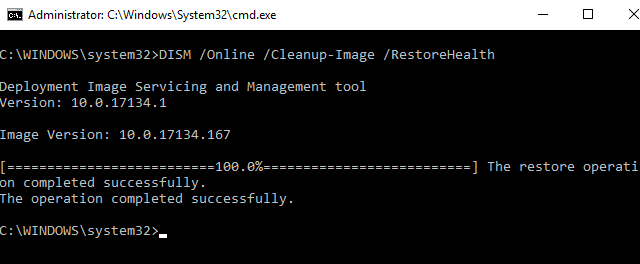
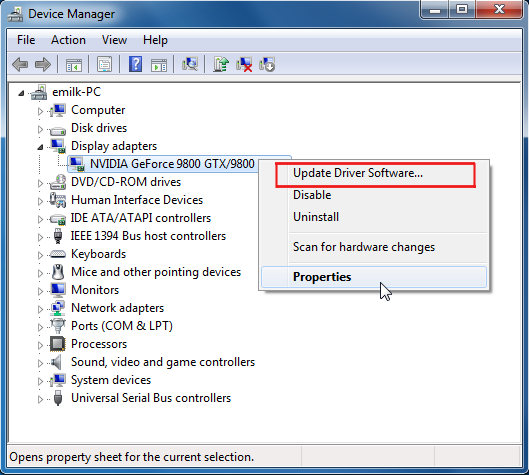
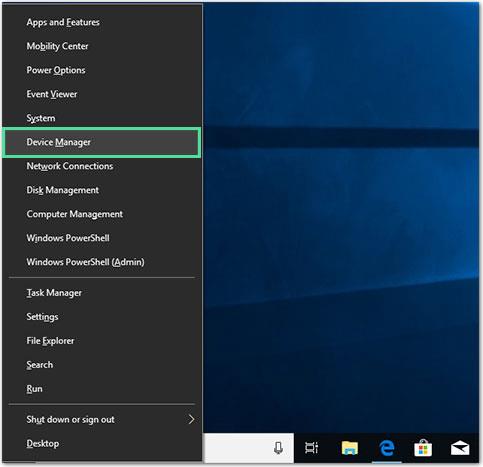
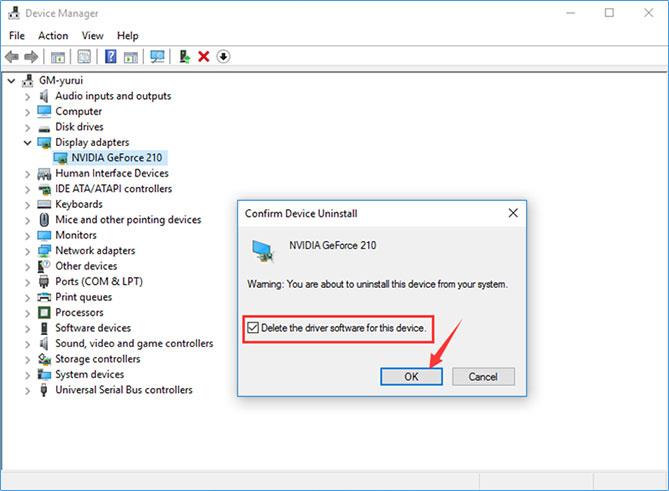
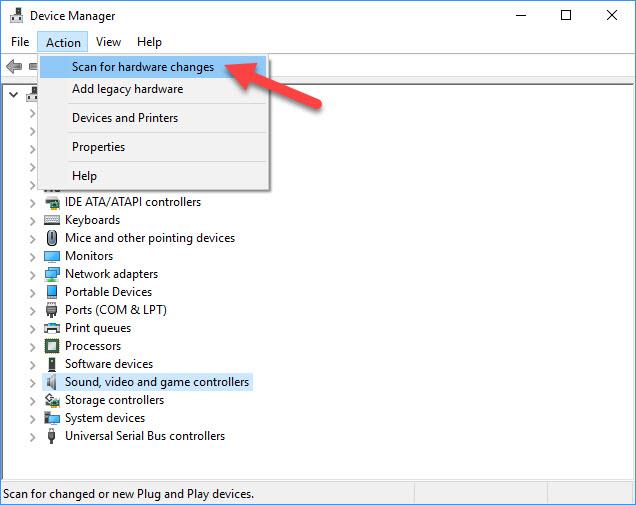
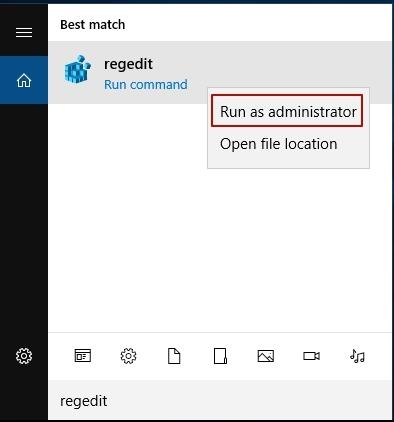
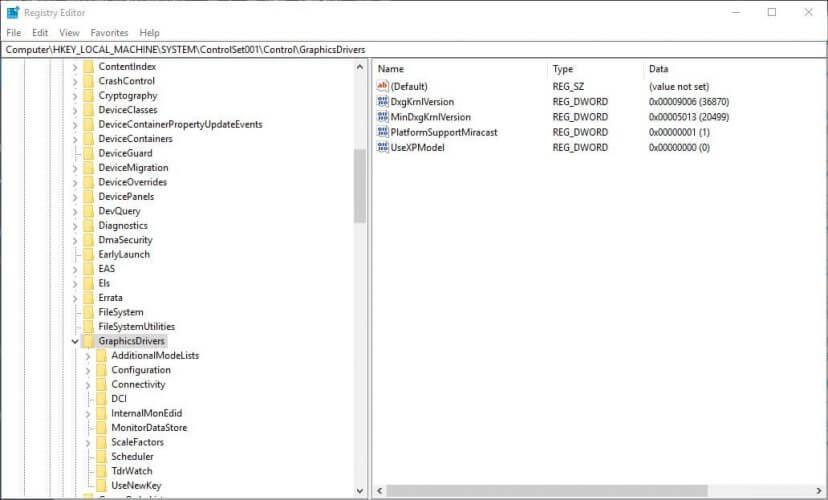
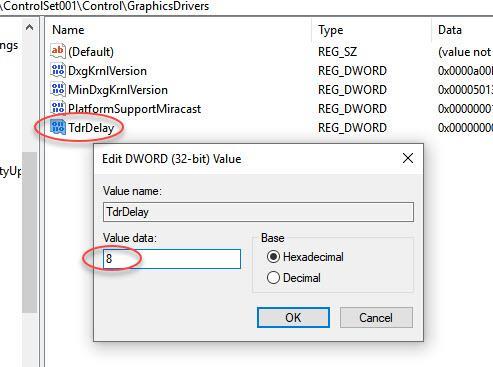


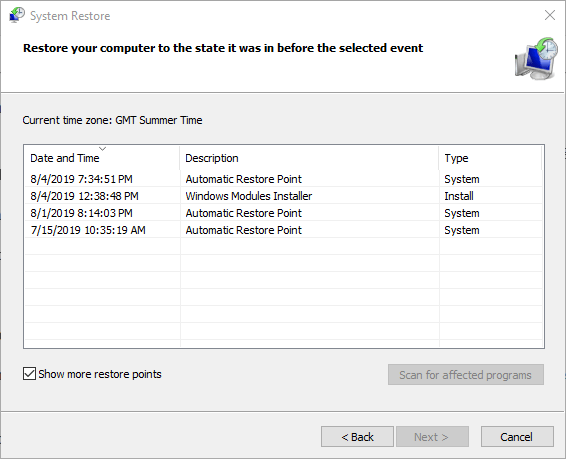
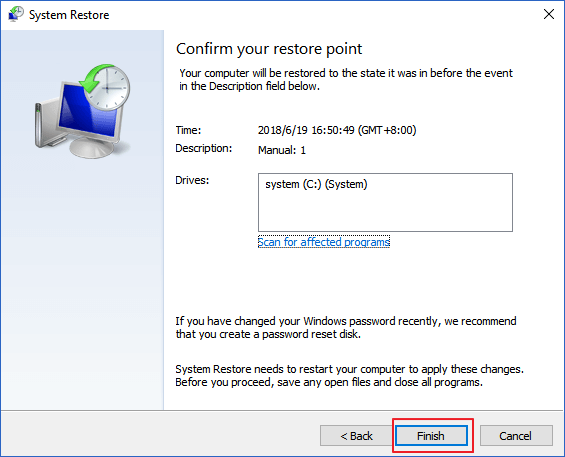


![Bagaimana Untuk Selesaikan Masalah Lampu Merah Pengawal PS4? [Penyelesaian Dicuba & Diuji] Bagaimana Untuk Selesaikan Masalah Lampu Merah Pengawal PS4? [Penyelesaian Dicuba & Diuji]](https://luckytemplates.com/resources1/images2/image-6314-0408151057238.png)





